理光C2551彩色复印机怎么扫描文件?理光C2551彩色复印机怎么扫描文件?理光C2551想要扫描文件,该怎么扫描呢?下面我们就来看看理光复印机扫描文件的教程,很简单,需要的朋友可以参考下... 17-04-25
理光c2551一体机具有扫描功能,在手边没有专用扫描仪的情况下,可以结合microsoft office软件进行扫描作业。
1、首先,你的电脑必须安装了理光c2551一体机的扫描驱动程序,如果没有安装,可以用一体机驱动安装关盘安装,如下图所示,点击twain driver安装扫描驱动。
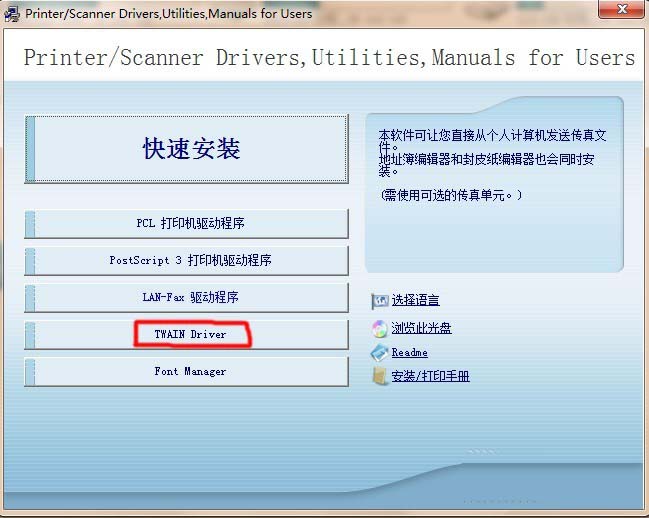
2、打开microsoft onenote软件,microsoft office 2003版可以利用word的插入功能扫描,2010版的word则不具备从扫描仪导入文件的功能,可以利用office中onenote软件完成扫描。
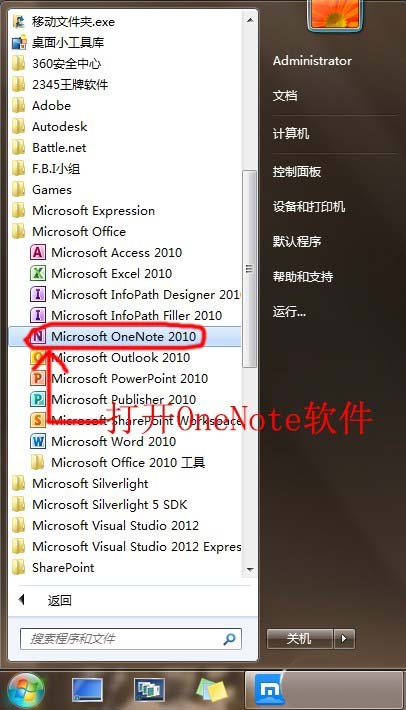
3、如下图所示放置要扫描的文件。

4、在microsoft onenote中点击“插入”,然后点击“扫描仪打印输出”。
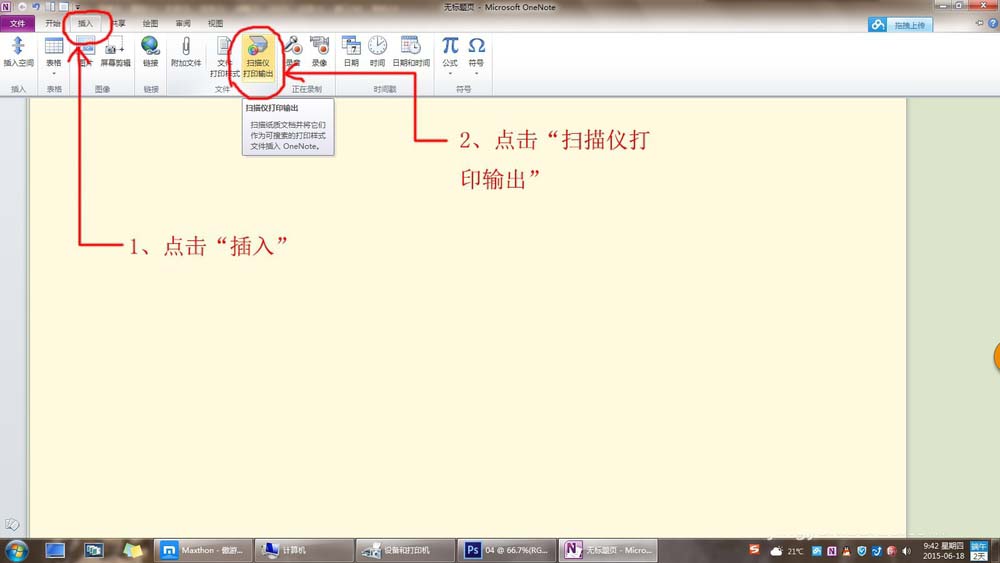
5、在弹出的对话框中,设备下拉菜单中选择“typec2551 scanner”,点击“自定义插入”。
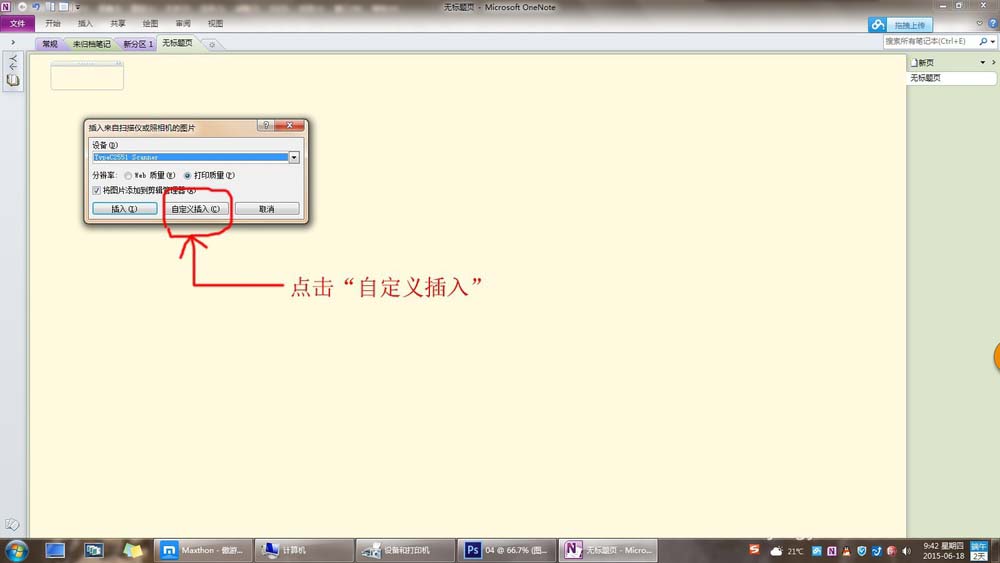
6、为了获得高分辨率的扫描效果,可以选择“照片”,然后选择对应的纸张大小,完成后点击“扫描”。
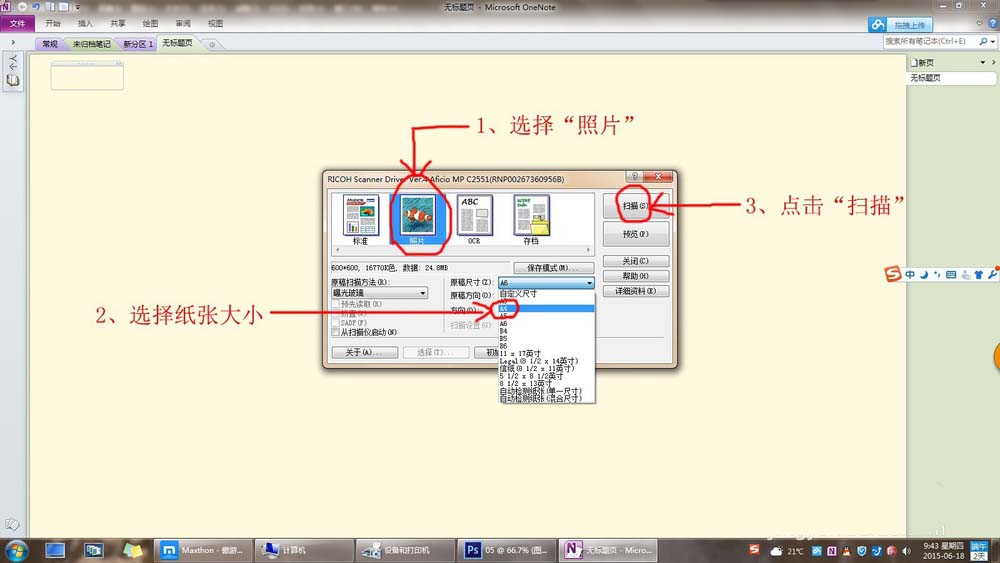
7、扫描完成后可以在程序界面看到扫描件,重复3-6可以同时扫描多页文件到onenote中。可以选中扫描好的图片复制、粘贴到word等软件中使用,也可以选中图片点击右键,选择“另存为”,将其保存为图片。
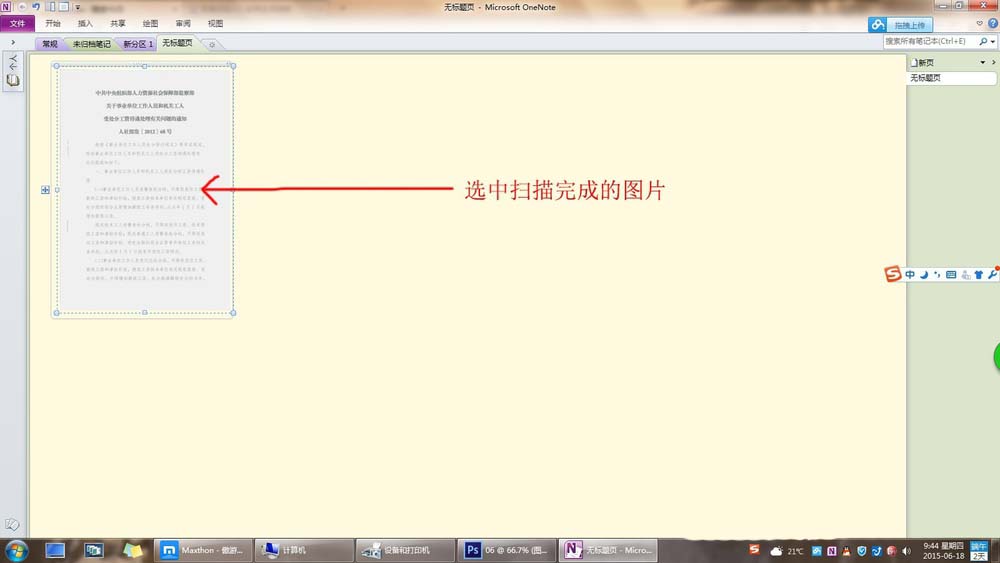
相关文章:
-

喷墨打印机连供进空气在怎么办?
喷墨打印机连供进空气在怎么办?喷墨打印机连供进空气在怎么办?喷墨打印机进空气以后打印的彩色文件颜色会出现偏差,该怎么解决这个问题呢?下面我们就来看看详细的教程...
[阅读全文]
-
兄弟MFC7340打印机怎么扫描文件?兄弟MFC7340打印机怎么扫描文件?兄弟MFC7340想要扫描文件并保存成jpg图片格式,该怎么办呢?下面我们就来看看详细的教程,需要的朋…
-
兄弟打印机各型号怎加粉复位并清零?兄弟打印机各型号怎加粉复位并清零?今天我们来介绍兄弟打印机DCP-7180DN、7080D、MFC-7380、7880DN、7480D等型号加粉…
-
多种类型的针式打印机该怎么选购?多种类型的针式打印机该怎么选购?针式打印机也有很多种类,打印的用途不同选择的种类也不同,该怎么选购针式打印机呢?下面我们就来看看详细的教程,需要的…
-
兄弟打印机MFC440CN怎么扫描文件?兄弟打印机MFC440CN怎么扫描文件?兄弟打印机想要扫描文件,不知道该怎么扫描,该怎么办呢?下面我们就来看看详细的教程,需要的朋友可以参…
-
版权声明:本文内容由互联网用户贡献,该文观点仅代表作者本人。本站仅提供信息存储服务,不拥有所有权,不承担相关法律责任。
如发现本站有涉嫌抄袭侵权/违法违规的内容, 请发送邮件至 2386932994@qq.com 举报,一经查实将立刻删除。
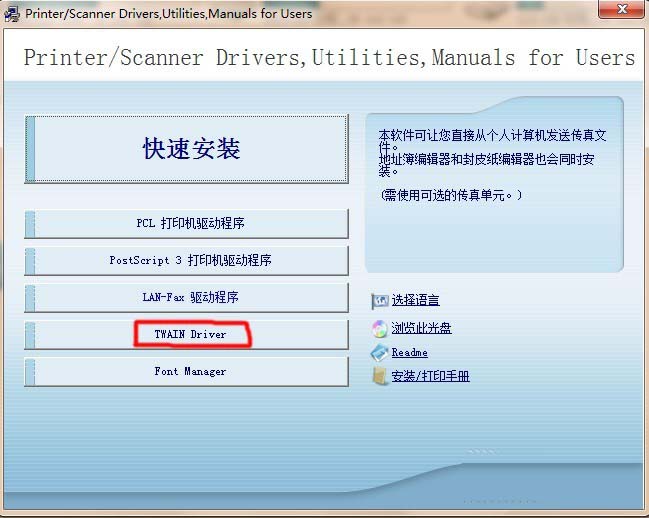
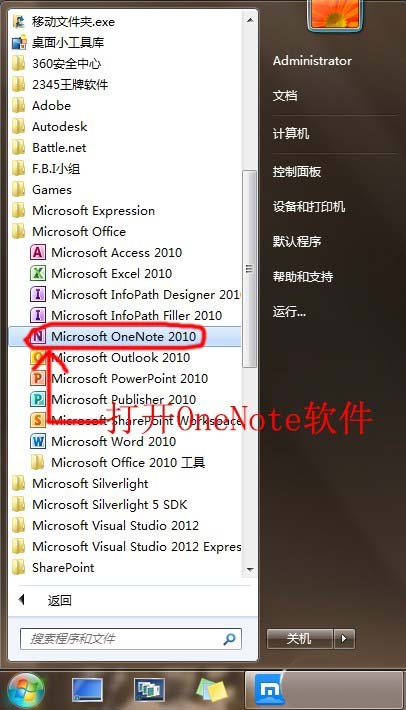

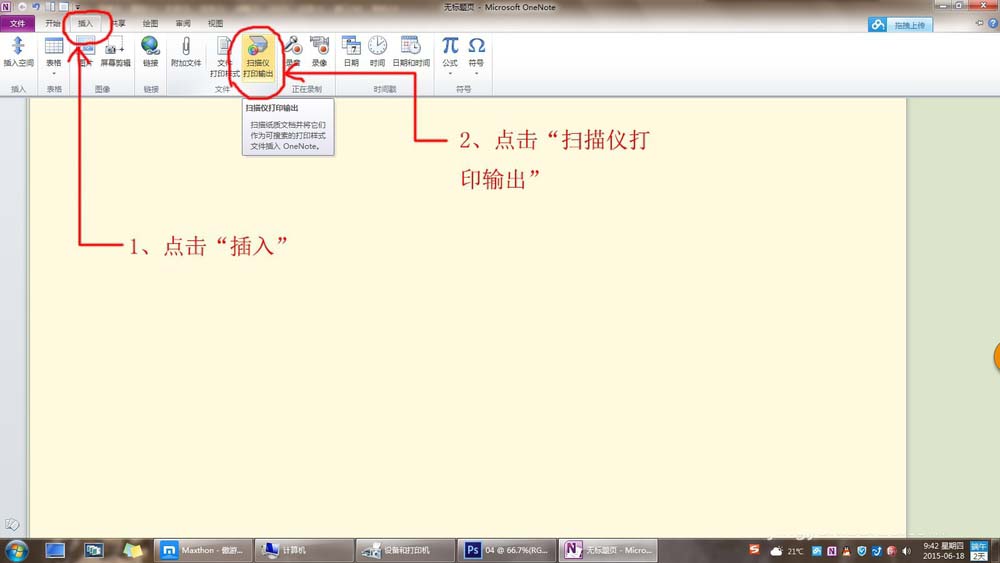
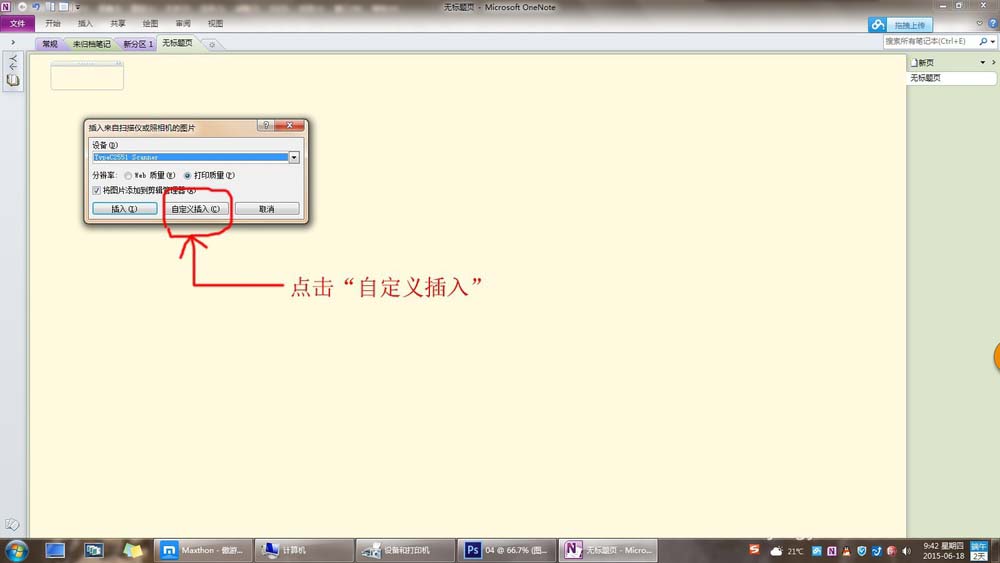
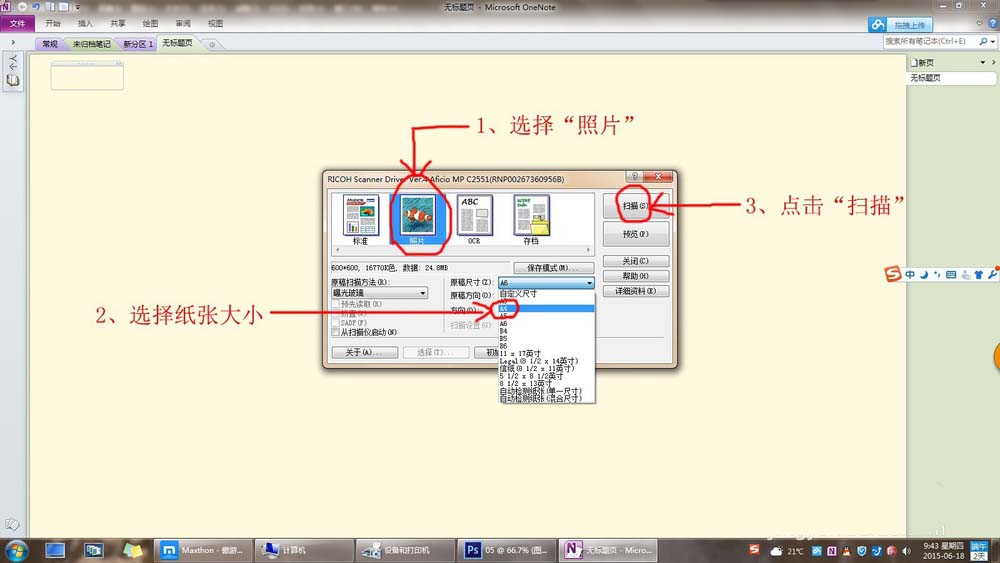
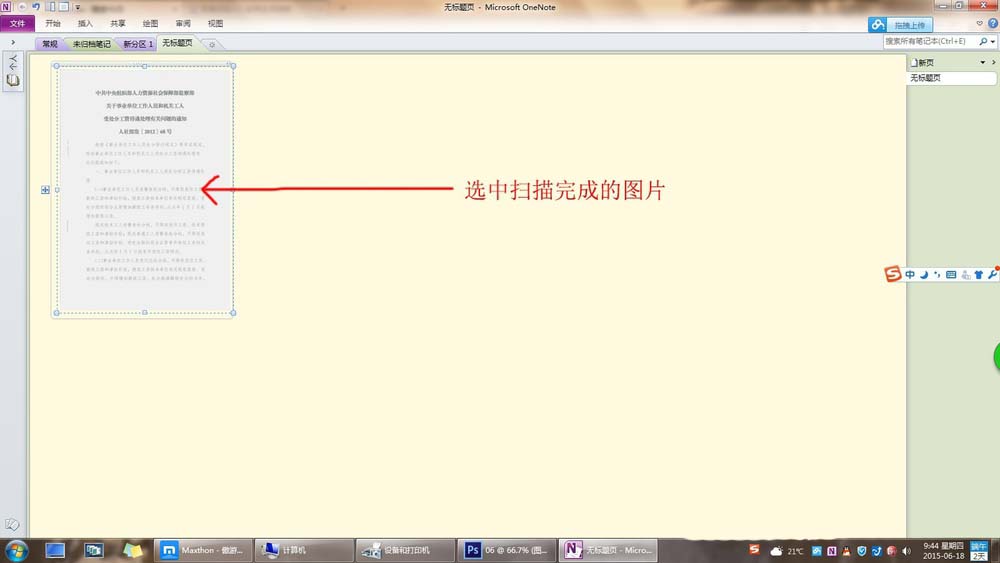



发表评论